时间线是Hype 4制作动画的重要载体,掌握好时间线的编辑技巧,才能更好地发挥制作动画的才能。今天就给大家带来了Hype时间线功能的使用教程。
一、添加时间线操作
Hype 4的时间线面板位于播放控制器的下方,与元素、属性面板共同构建出完整的动画制作系统。
如图2所示,单击Hype 4时间线操作右边的“新建时间线操作”按钮,可为当前时间线添加具体的时间线操作。一条时间线可以包含多个操作,单击添加面板右侧的“+”号即可添加新的操作。而单击每个操作右侧的蓝色按钮,即可编辑该操作。
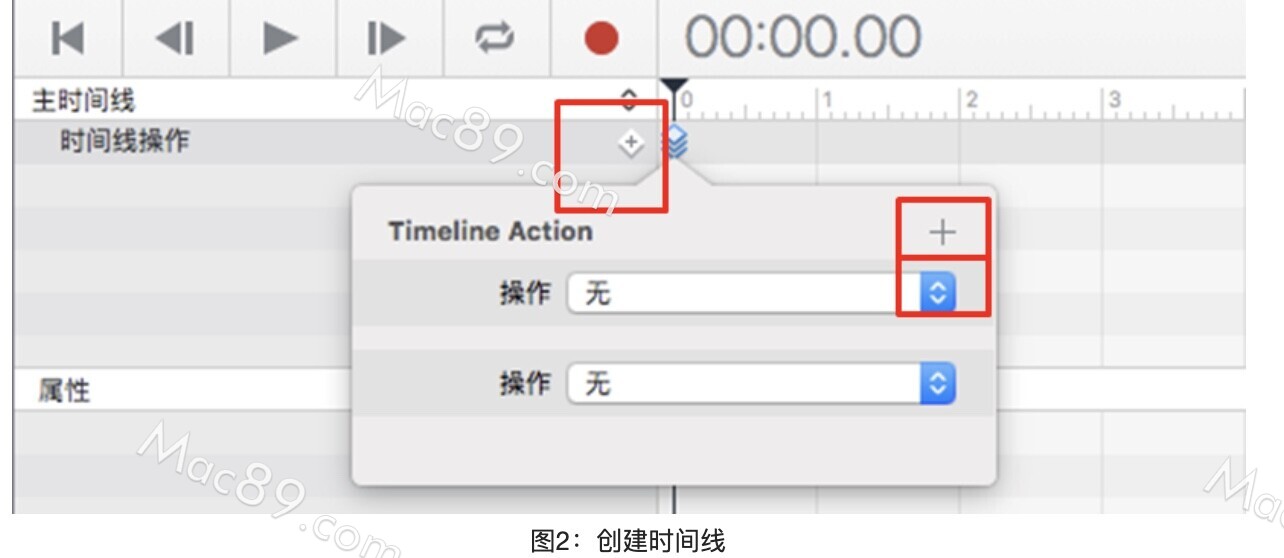
二、编辑时间线操作
那么该如何编辑时间线操作呢?如图3所示,小编先在时间线上选取了一个点,然后在操作添加面板中,选取了一个“跳到场景”的操作,并指定了跳转的具体场景为“下一个场景”,同时执行了淡入淡出的过渡。
在选择了“淡入淡出”的过渡后,Hype 4会自动设定时间长度,当然,用户也可以自行调整时间的长度。完成以上设置后,就完成了一个时间线操作的编辑。
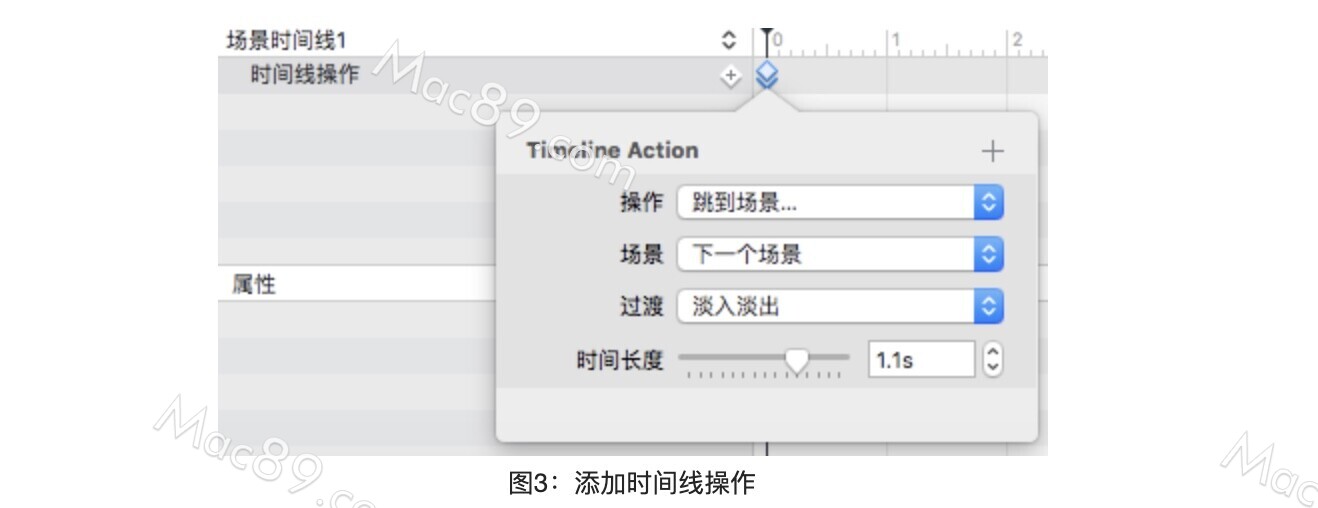
除了小编示例所添加的“跳到场景”操作外,如图4所示,用户还可以添加播放声音、开始时间线、触发自定行为的操作。
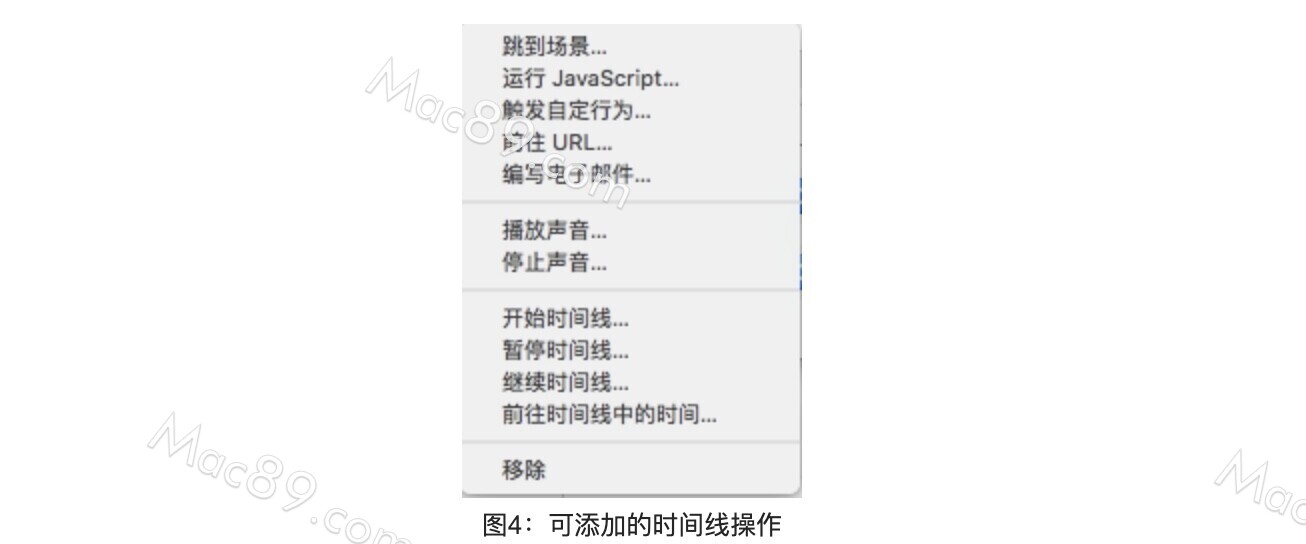
三、编辑时间线
一个场景内可能会包含多条时间线,多样化的时间线有助于丰富场景的动画内容。用户如需为当前场景创建新的时间线,可以使用“查看”菜单栏打开“场景检查器”。
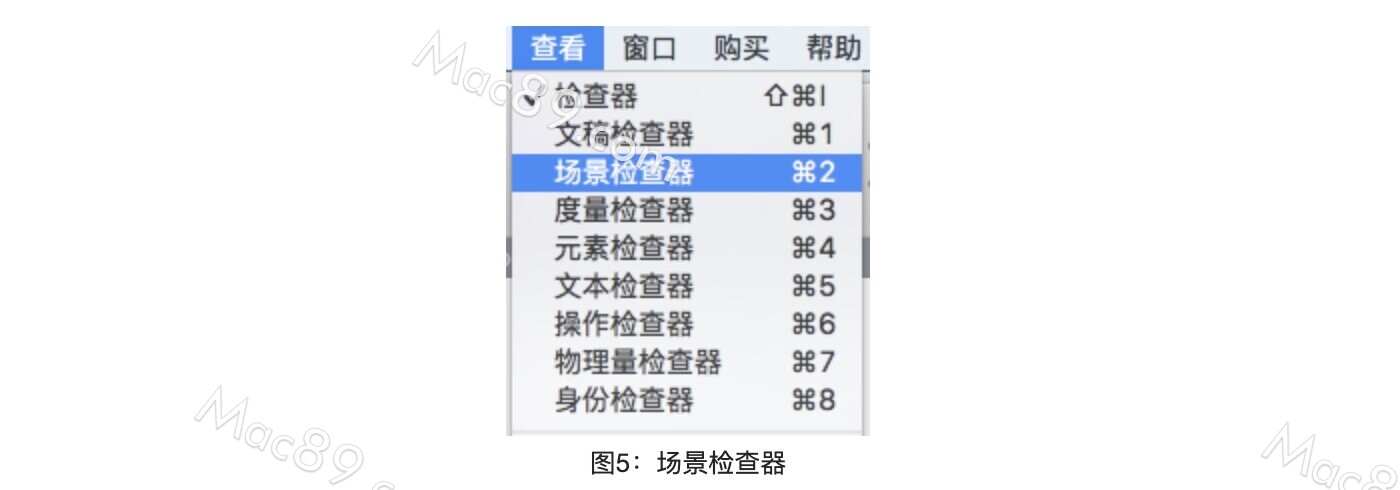
如图6所示,用户可以在场景检查器找到“动画时间线”的调整面板。通过使用动画时间线面板底部的“+”、“-”按钮,用户可以创建新的时间线以及删除现有的时间线。
用户在场景检查器中创建的时间线会同步到时间线面板,用户可以为每一条时间线指定动作。



